카셰어링 모바일 앱 그린카를 최초로 이용해 봤습니다. 제가 도착한 여수 KTX역에 그린존이 있었고 첫 이용 쿠폰이 있어 소형 SUV를 대여해서 반납하는 것까지 사용해 본 내용을 안내해드리고자 합니다. 실제 사용하기 전에 꼭 결제수단, 휴대폰 기기인증, 비밀번호 확인 등 대여를 위한 준비를 미리 해놓으셔야 빠르게 대여가 가능합니다.
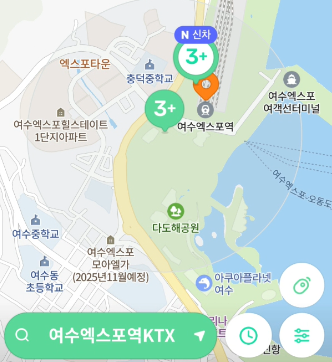
그린카 이용 방법 및 최초 대여시 상세 절차 안내
그린카 앱을 실행합니다. 그린카 회원 가입은 물론 되어있으시겠죠? 혹시 회원가입을 아직 못하신 분은 본 글 하단에 바로가기 글을 통해 가입을 먼저 하시고 다시 돌아오세요. (가입 시 친구 초대코드 : johlotte)
어디에서 출발하세요?

그린카는 묻습니다. 어디에서 출발하세요? 쏘카는 이용해 봤는데 그린카는 처음이신 분들도 계시고 이번엔 전기차를 이용해 볼까 하시는 분들도 계실 겁니다.
당신만의 새로운 여정을 시작해보세요.
먼저 본인의 위치에서 그린카가 있는 곳을 확인하셔야겠습니다. 저는 ktx 여수엑스포역에서 출발하려고 합니다. 여수 엑스포역에는 아래와 같이 2개의 그린존이 있네요.

그린카 그린존 선택
그린존이 여러 개인 경우는 빌릴 위치를 정하기 위해 지도를 보면서 확인해 보시면 도움이 되실 것 같습니다. 여수엑스포역에 그린존 별로 차량이 얼마나 있는 신차(N)가 있는지 확인해 보세요.

여수엑스포역 KTX라는 그린존에서 빌릴 만한 차량들을 살펴보겠습니다. 혼자 탈 1인용 차량으로 적당한 차를 골라보겠습니다.
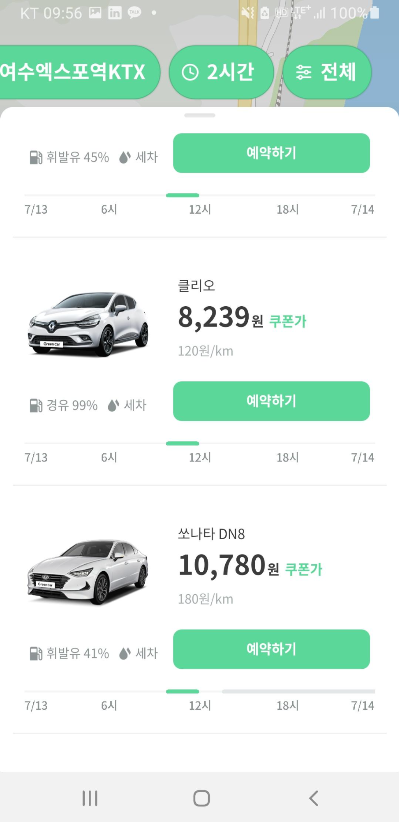
그린카 휴대폰 기기 인증
앗! 근데 이게 뭔가요? 휴대폰 기기 인증 후 그린카 서비스를 이용할 수 있다니요? 무슨 말인지 모르겠네요?

확인을 클릭하면 "휴대폰 기기인증" 화면으로 넘어가는데요.
자동 입력된 인증코드를 수정 없이 전송해 주세요.라는 문구 아래에 [그린카] 인증문자 보내기에 들어있는 자동으로 생성된 인증코드가 확인됩니다. 개인정보 수집/이용 및 제공 동의는 당연히 체크해 주셔야겠죠.

휴대폰 기기 인증 안내 화면에서 메시지 발송 후 즉시 그린카 앱으로 복귀해야 인증완료 처리가 된다고 합니다. 만약 자동으로 그린카 앱으로 복귀가 안되면 핸드폰의 뒤로 가기 버튼을 이용해서 돌아오시면 됩니다.
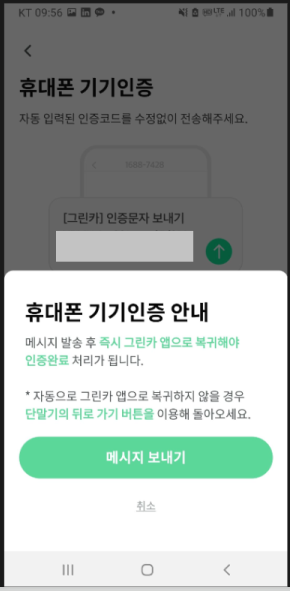
그린카 비밀번호 변경 추천
다음은 비밀번호를 변경한 지 오래돼서 그린카에서 변경을 원하는 것 같은데 제가 좀 바빠서 "다음에 변경" 버튼을 누르고 가겠습니다.
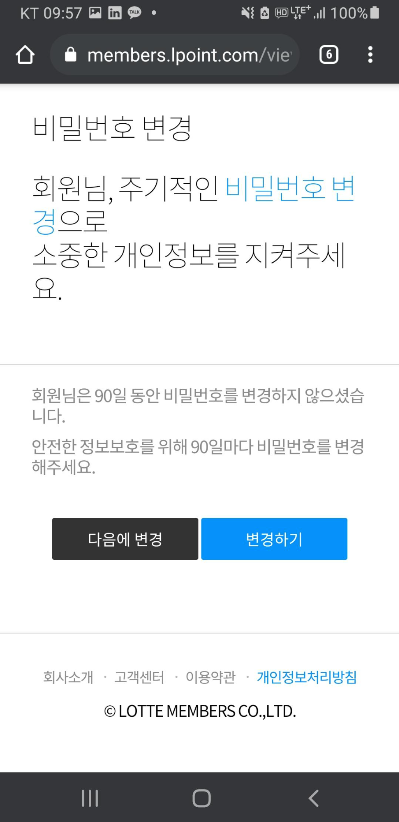
드디어 휴대폰 기기인증 과정이 완료되었습니다. 아 이제 제발 차 좀 예약하게 해 주세요.
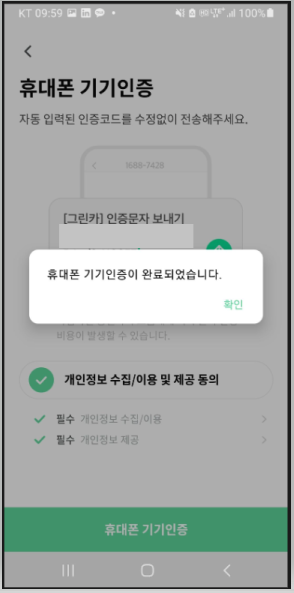
다시 그린카 그린존 화면입니다. 제가 빌릴 차량이 있을만한 그린존을 확인해 보겠습니다. 제가 보려고 하는 곳은 여수엑스포 KTX 그린존입니다.

그린카 대여 시간 선택
그린카를 빌릴 시간을 정해보겠습니다. 오늘 12:00부터 내일 12:00까지 총 1일로 대여시간을 선택하였습니다.
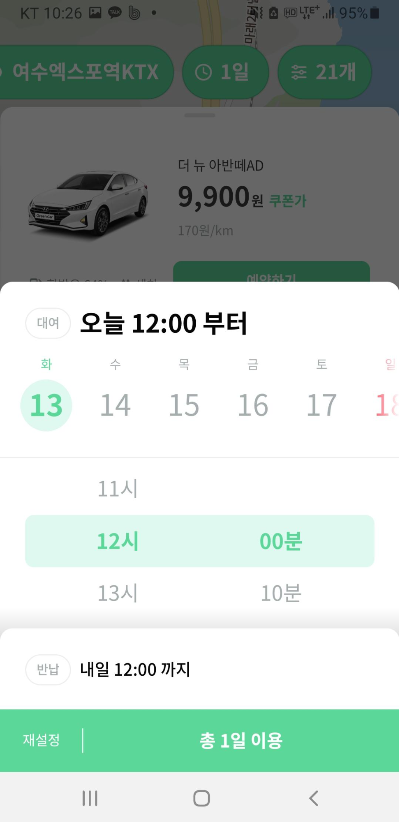
그린카 차량 필터 (차종 선택용)
차량은 제가 주로 이용하는 SUV로 차량 필터를 걸어보겠습니다. SUV에 해당하는 차량들을 보여주면서 바로 해당 SUV 차량을 필터로 걸러줄 수 있는 기능이 있어요.
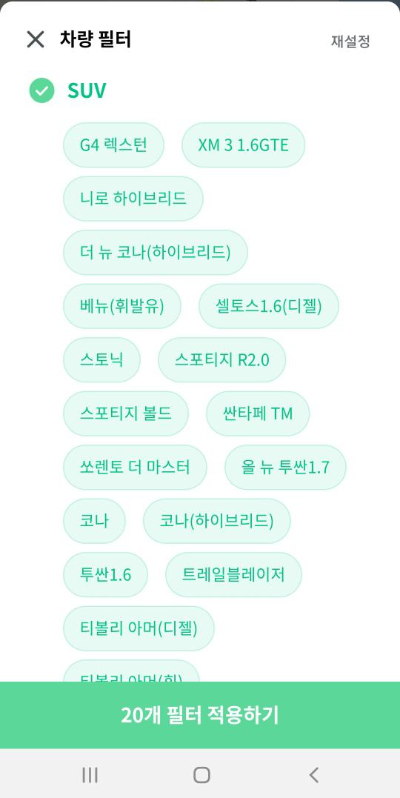
제가 출발할 여수엑스포역 KTX 그린존에는 스토닉, 베뉴 등 총 21개 차량이 검색되고 있습니다.
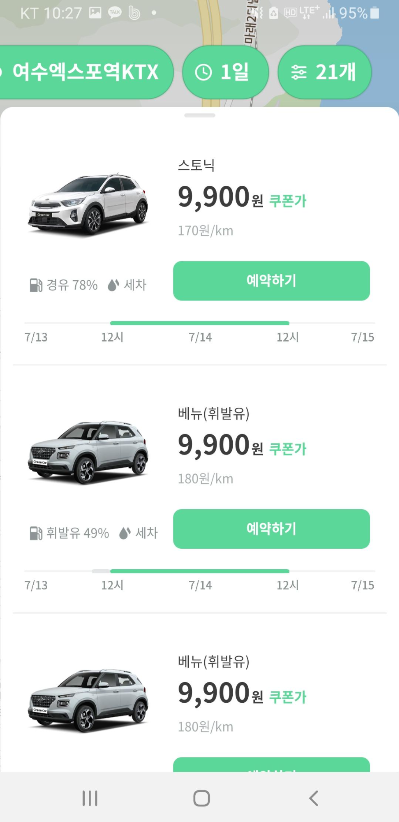
그린카 예약신청
다음은 예약신청 화면입니다. 빌릴 차량에 대한 정보와 대여 유형, 대여 위치, 반납 위치, 대여 요금 등을 확인합니다. 경유 차량인데 기름이 몇 % 인지까지 나오니 신기하네요. 어떻게 측정했지?
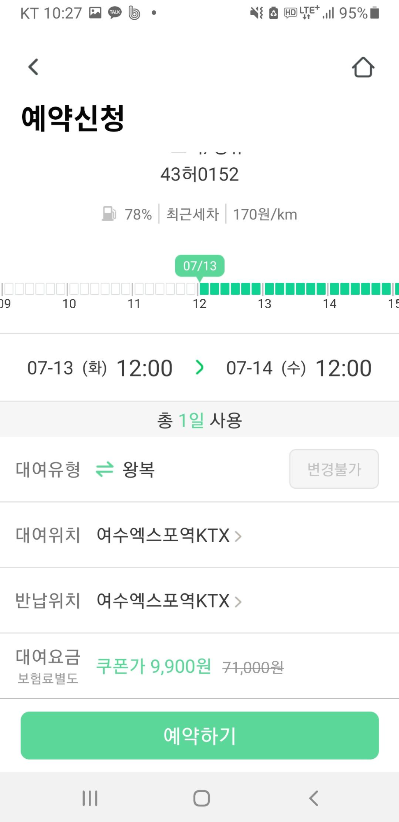
그린카 예약결제
해당 차량에 "예약하기"를 클릭하면 예약결제 화면으로 넘어갑니다. 대여요금과 함께 보험료를 결정해주셔야 하고 할인 쿠폰이 있는 경우는 꼭 빼먹지 않고 사용하시길 바랍니다. 저의 경우 그린카 첫 이용 할인쿠폰이 있어 적용했습니다.
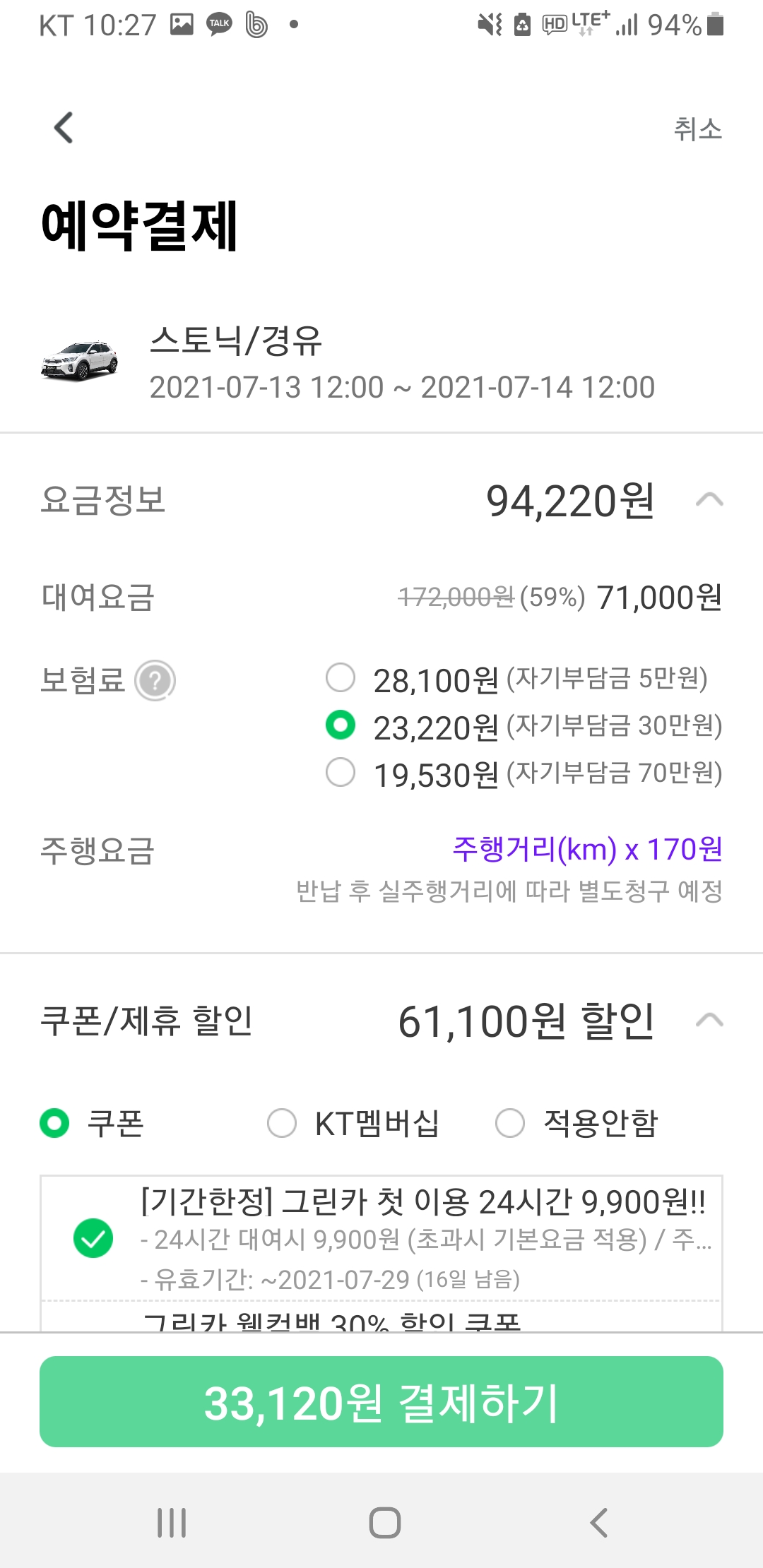
그린카 예약결제 화면에서 할인된 금액으로 결제를 시도하시면 됩니다. 최종 할인된 금액이 맞는지 확인하신 다음 해당 금액으로 결제하기 버튼을 눌러주세요.
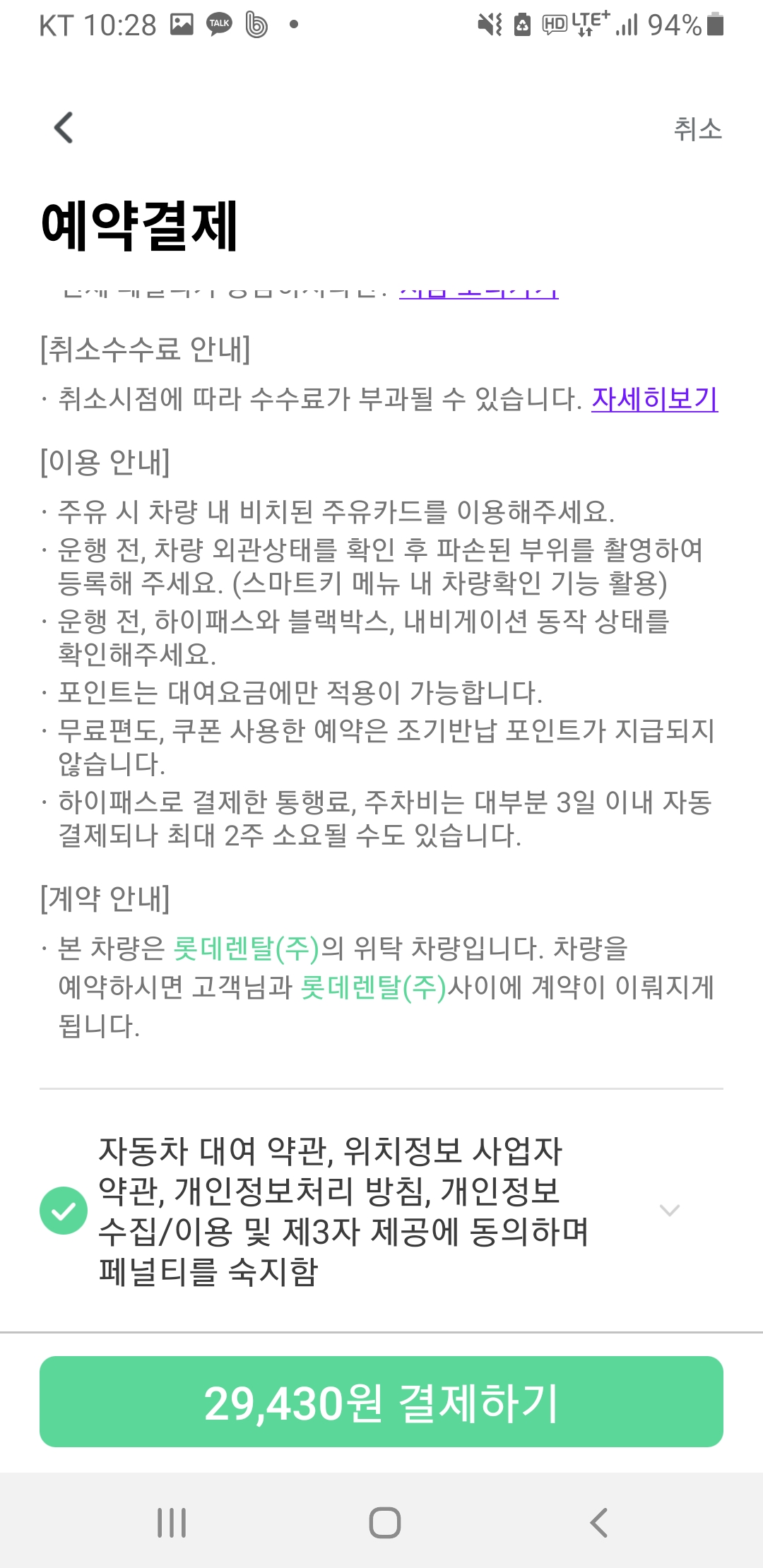
그린카 금연서약
혹시 결제하기시에 바로 그린카 금연서약 화면이 보이시나요? 모두가 공동으로 이용하는 차량들이라 금연은 이제 필수라고 생각되네요. 제가 그린카 대표는 아니지만 금연 서약하기 버튼을 꼭 눌러주시면 좋겠습니다.
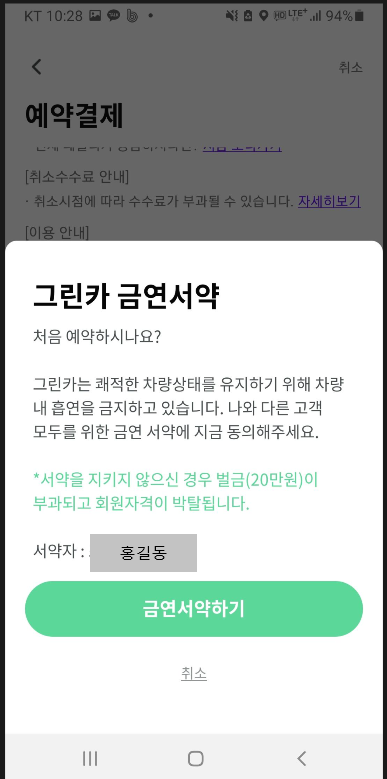
다시 한번 대여와 반납 일시를 확인하고 결제하기를 진행할 수 있도록 예약결제 안내 팝업(Pop-up) 창을 띄워주고 있네요.
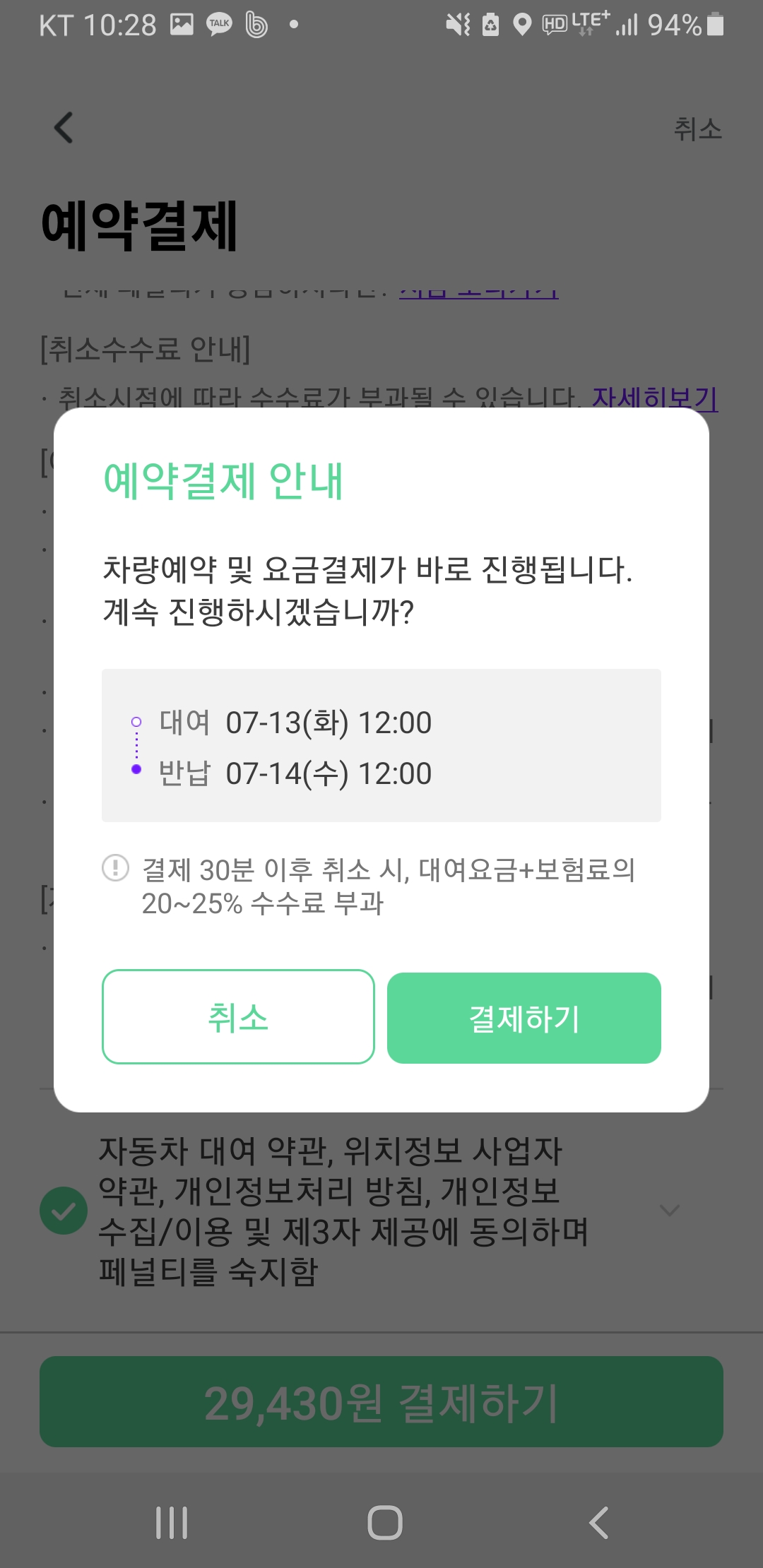
그린카 예약확인
제가 예약한 차량정보는 다음과 같습니다. 경우 소형 SUV 차량인 스토닉 차량이에요. 세차 담당의 댓글을 보니 최근 세차가 되었다고 하시니 깨끗한 일단은 실내와 외부 상태를 믿고 탈 수 있겠습니다.
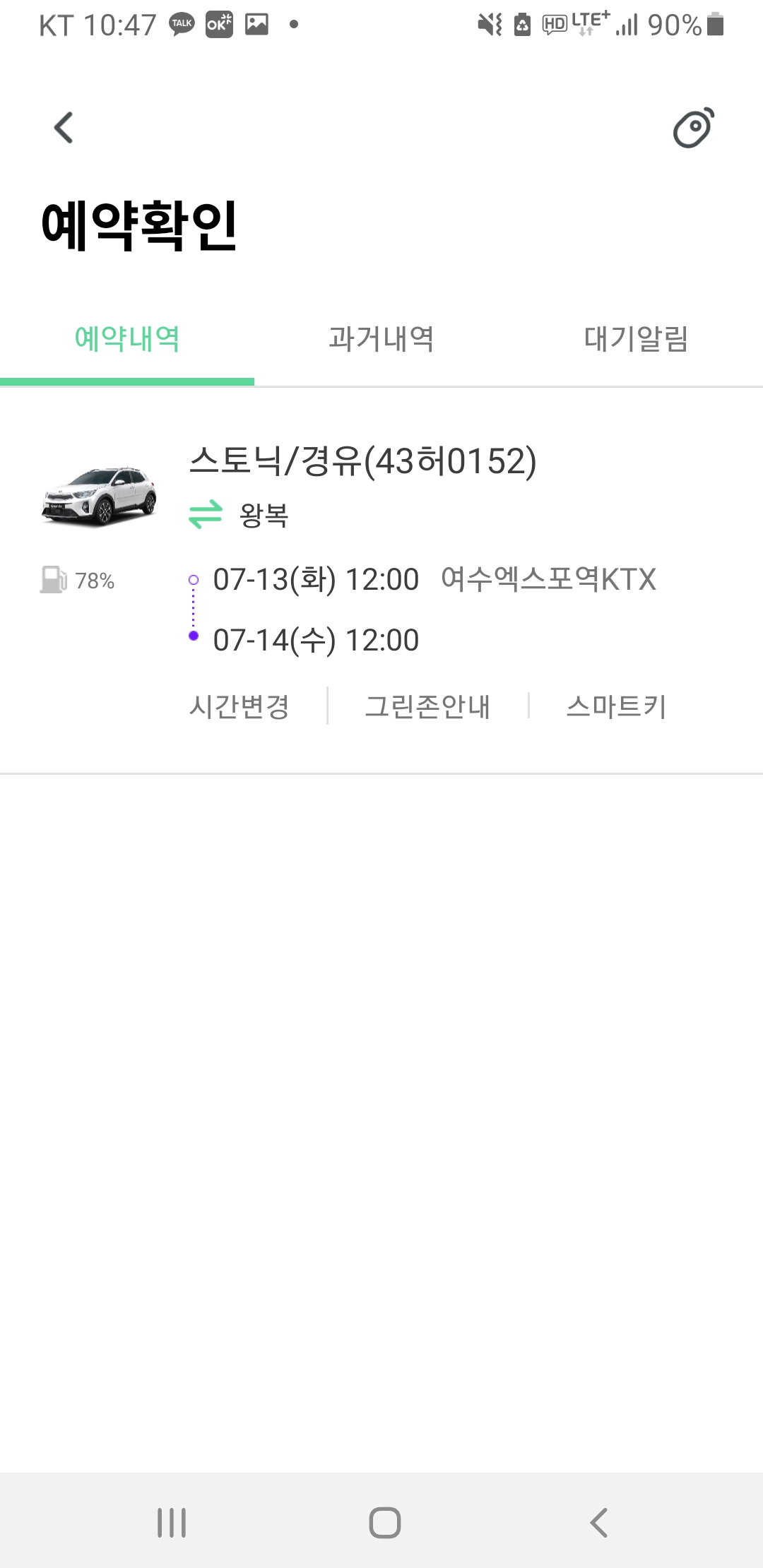
예약정보를 한번 더 확인해 봅니다. 대여기간, 대여일과 반납일, 대여유형(왕복) 그리고 대여와 반납 위치까지 모두 제가 예약한 내용이 맞네요.
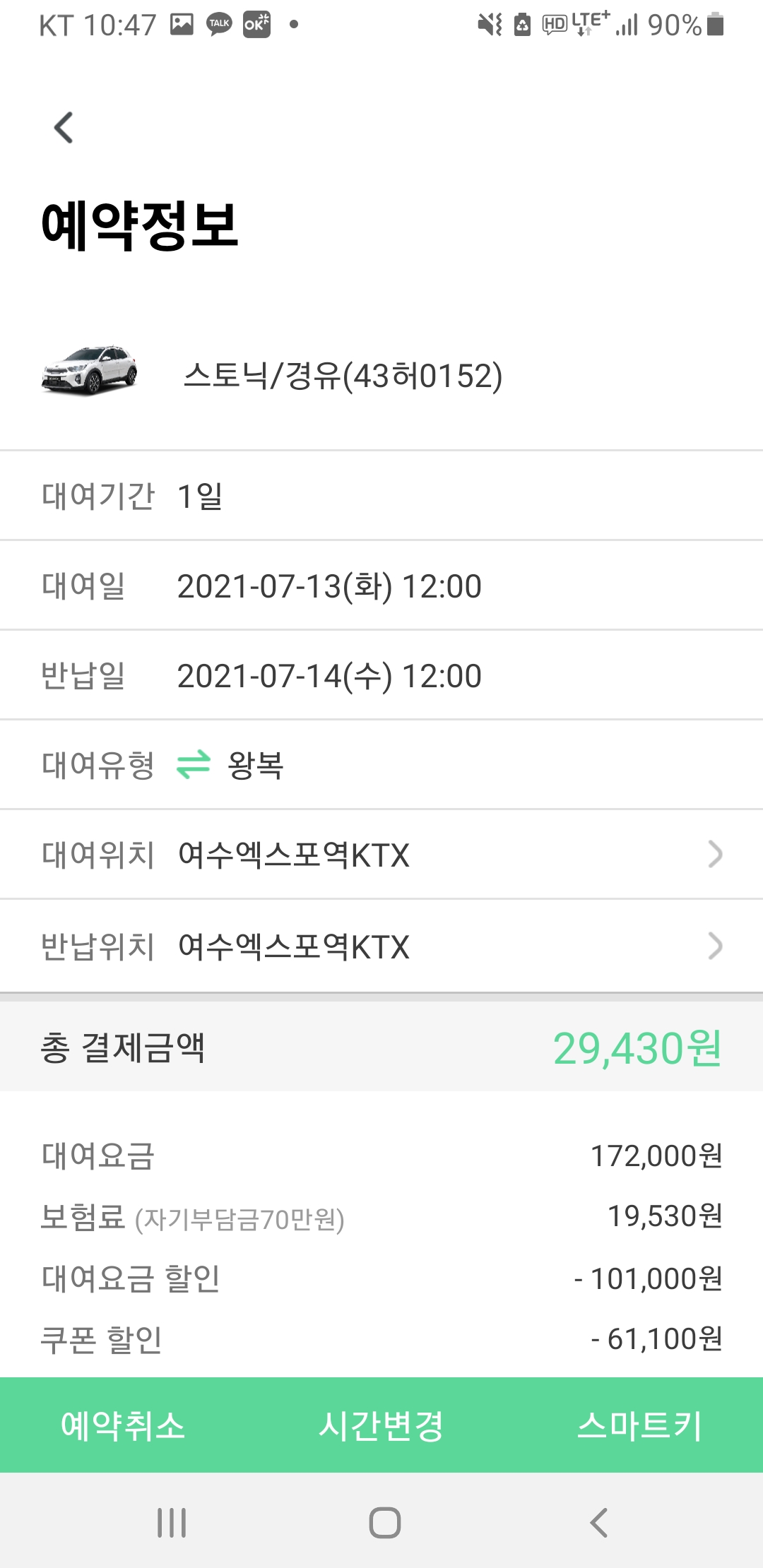
그린카 스마트키 (차량 도어 제어)
그린카는 키가 없어도 그린카 모바일 앱을 이용하여 스마트키 기능으로 차문을 열고 닫을 수 있습니다. 운행시간이 안 돼도 15분 전부터는 차량 도어 제어가 가능하니 참조하세요.
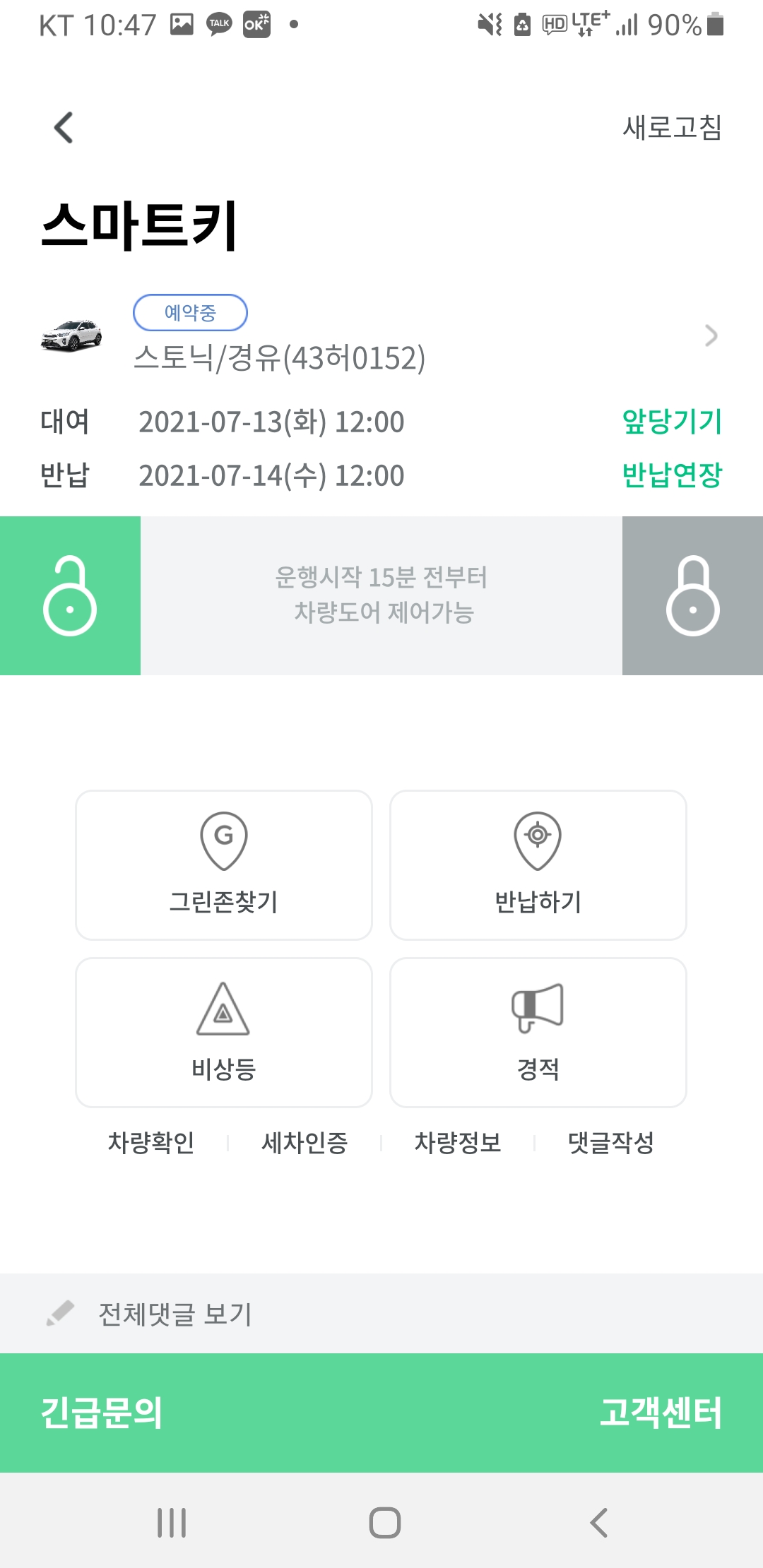
자 이제 그린존에서 스마트키로 차 문을 열고 시동을 걸고 목적지로 출발해 보겠습니다. 오늘의 최초 목적지는 소호요트경기장입니다. 그럼 저는 이만 가보겠습니다.
그린카 조기 반납하기
그린카를 대여하고 그린존에 조기 반납하는 경우에는 그린카 앱으로 반납신청을 클릭해 주시면 됩니다. 조기 반납 시에는 1시간 이상 남기고 반납 신청을 하시는 경우 남은 대여시간에 대한 요금을 포인트로 적립해 줍니다.
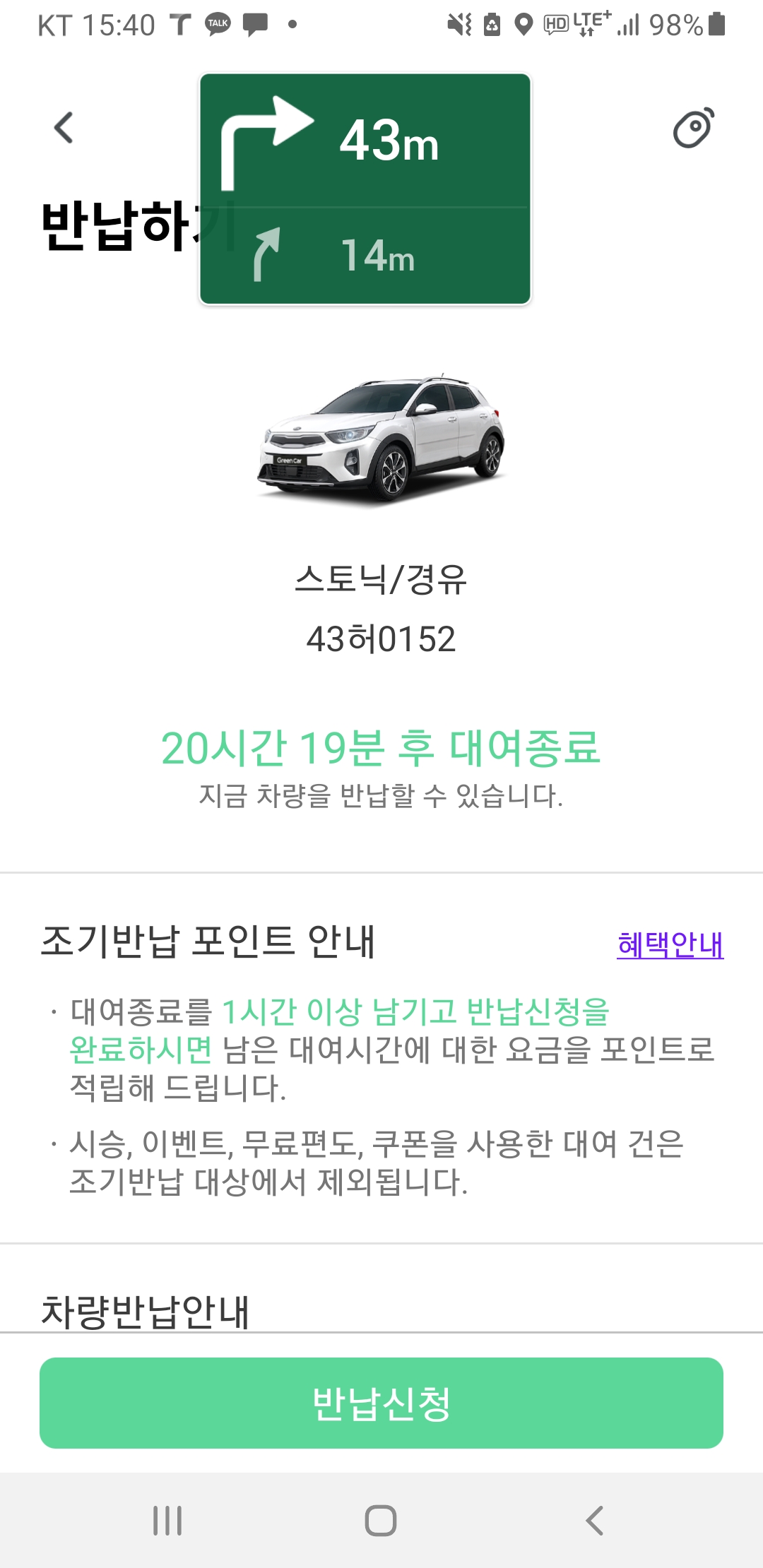
※ 단, 시승, 이벤트, 무료편도, 쿠론을 사용한 대여 건은 조기 반납 대상에서 제외된다고 합니다.
자 그럼 오늘은 그린카 최초 이용 방법에 대해 안내해 드렸습니다. 그린카의 카셰어링 주차장을 그린존으로 부르는데요. 그린존을 차량 출발지로 선택하고 그린카를 예약하여 첫 이용해 보았습니다. 대여에서 반납까지 그린카 앱에서 미리 준비할 것들이 있으니 꼭 실제 사용하시기 전에 앱을 통한 준비를 완료해 놓으시기를 추천드립니다.
▶ 그린카 친구 추천 초대코드 정보
초대코드 : johlotte (가입 시 입력)
▶ 그린카 가입 방법 관련 글 바로가기
[자동차 Car] - 그린카 가입 방법 (카셰어링 그린카 모바일 앱 가입하기)
그린카 가입 방법 (카셰어링 그린카 모바일 앱 가입하기)
그린카 또한 쏘카와 함께 카셰어링 서비스 플랫폼을 전국적으로 운영하는 회사입니다. 그린카는 2011년에 카셰어링 서비스를 시작했다고 하니 2013년에 서비스를 런칭한 쏘카보다 앞선건가요? 사
johblack.tistory.com
▶ 쏘카 가입 방법 관련 글 바로가기
[자동차 Car] - 쏘카 가입 방법 (카셰어링 쏘카 모바일 앱 가입하기)
쏘카 가입 방법 (카셰어링 쏘카 모바일 앱 가입하기)
카셰어링, 카쉐어링 서비스는 시간 단위로 차량을 쪼개서 이용할 수 있기 때문에 단기 렌트로도 불립니다. 이런 카셰어링 서비스는 쏘카와 그린카 등의 서비스를 시작으로 해서 수많은 카셰어
johblack.tistory.com
'자동차 Car' 카테고리의 다른 글
| 내 자동차 리콜 대상 확인 및 조치 여부 결과 확인하는 방법 (자동차리콜센터) (0) | 2022.02.16 |
|---|---|
| 주정차 위반 의견진술 처리결과 통지서 수신 내용 (민원처리결과 재중) (0) | 2021.11.21 |
| 과태료 부과 대상 차량 안내문 자진납부 및 의견진술 방법 안내 (0) | 2021.09.09 |
| 승용차 마일리지 신청 후 실적 등록기간 계기판 번호판 사진 업로드 방법 (0) | 2021.08.25 |
| T아이디 로그인 하기 그리고 티아이디 수신 이메일 주소 변경 방법 (0) | 2021.08.24 |




댓글